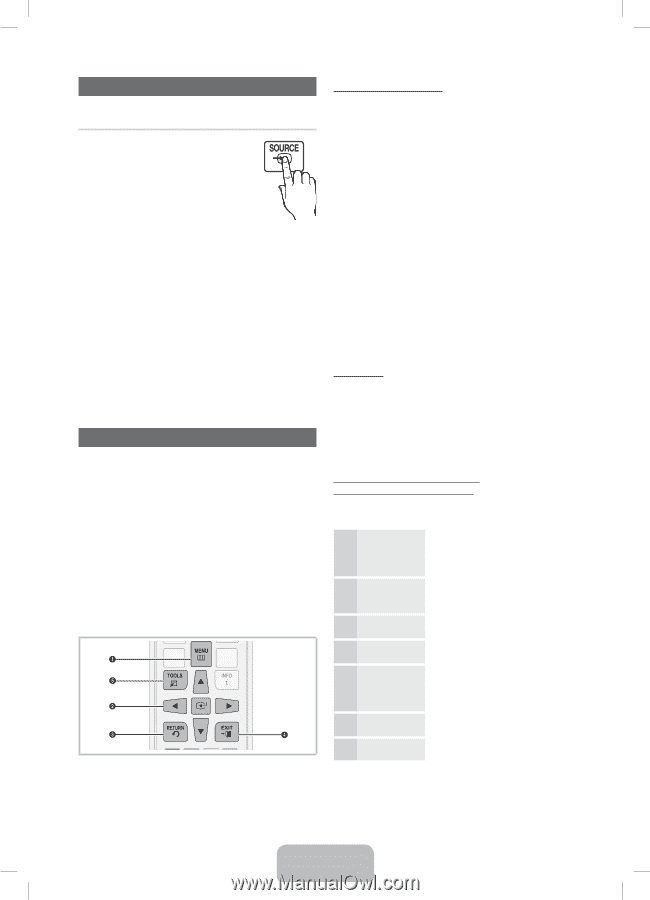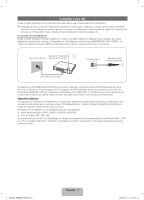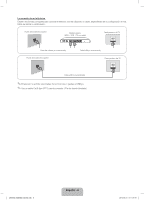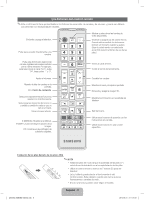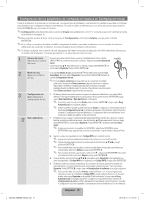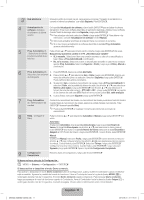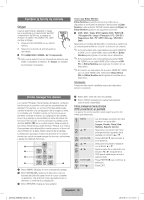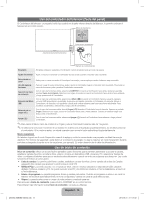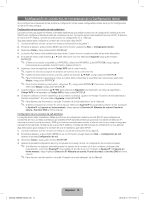Samsung UN40EH6030F User Manual Ver.1.0 (English) - Page 34
Español - 12
 |
View all Samsung UN40EH6030F manuals
Add to My Manuals
Save this manual to your list of manuals |
Page 34 highlights
Cambiar la fuente de entrada Origen Cuando está mirando televisión y desea ver una película en el reproductor de DVD o reproductor de Blu-ray, o pasar a su receptor de cable o de satélite STB, debe cambiar el Origen. 1. Pulse el botón SOURCE en su control remoto. 2. Seleccione la fuente de entrada externa que desee. ■■ TV / HDMI1/DVI / HDMI2 / AV / Componente ✎✎Sólo puede seleccionar los dispositivos externos que estén conectados al televisor. En Origen, se resaltan las entradas conectadas. Cómo usar Editar Nombre Editar Nombre le permite asociar el nombre de un dispositivo a una fuente de entrada. Para acceder a Editar Nombre, pulse el botón TOOLS cuando aparece Origen. En Editar Nombre aparecen las siguientes opciones: ■■ VCR / DVD / Cable STB / Satélite STB / PVR STB / Receptor AV / Juego / Filmadora / PC / DVI PC / Dispositivos DVI / TV / IPTV / Blu-ray / HD DVD / DMA Seleccione el nombre del dispositivo conectado a cada toma de entrada para facilitar su elección de la fuente de entrada. ✎✎Si ha conectado una computadora al puerto HDMI IN 1 (DVI) con un cable HDMI, seleccione PC en Editar Nombre para ingresar el nombre de un dispositivo. ✎✎Si ha conectado una computadora al puerto HDMI IN 1 (DVI) con un cable HDMI a DVI, seleccione DVI PC en Editar Nombre para ingresar el nombre de un dispositivo. ✎✎Si conectó un dispositivo AV al puerto HDMI IN 1 (DVI) con un cable HDMI a DVI, seleccione Dispositivos DVI en Editar Nombre para ingresar el nombre de un dispositivo. Información Puede ver información detallada acerca del dispositivo externo conectado. Cómo navegar los menús Los menús Principal y Herramientas del televisor contienen funciones que le permiten controlar las características del televisor. Por ejemplo, en el menú Principal usted puede cambiar el tamaño y la configuración de la imagen su brillo, su contraste, etc. También cuenta con funciones que le permiten controlar el sonido, la configuración de canales, el uso de la energía y una cantidad de otras funciones del televisor. Para acceder al menú principal en pantalla, pulse el botón MENU (m) en su control remoto. Para acceder a los menús Herramientas, pulse el botón TOOLS. Los menús Herramientas están disponibles cuando aparece el icono del menú TOOLS en la parte inferior derecha de la pantalla. La ilustración que sigue muestra los botones en el control remoto que usted usa para navegar los menús y seleccionar y ajustar las distintas funciones. CONTENT 3D 1 Botón MENU: Muestra el menú principal en pantalla. 2 Botón ENTERE y botones de Dirección: Use los botones de Dirección para mover el cursor y resaltar un elemento. Use el botón Enter para seleccionar un elemento o confirmar la configuración. 3 Botón RETURN: Vuelve al menú anterior. 4 Botón EXIT: Sale del menú en pantalla. 5 Botón TOOLS: Muestra los menús Herramientas cuando están disponibles. Cómo manejar el menú principal (OSD: presentación en pantalla) Los pasos de acceso pueden variar según la opción del menú que selecciona. 1 MENU 2 ▲/▼ 3 ENTERE 4 ▲/▼ 5 ◄/► 6 ENTERE 7 EXITe Las principales opciones del menú aparecen en la pantalla: Imagen, Sonido, Canal, Red, Sistema, Soporte técnico. Seleccione una opción del menú principal del lado izquierdo de la pantalla con el botón ▲ o ▼. Pulse ENTERE para acceder a los submenús. Seleccione el submenú deseado con el botón ▲ o ▼. Ajuste el valor de un elemento con el botón ◄ o ►. El ajuste en la OSD puede variar según el menú seleccionado. Pulse ENTERE para confirmar la selección. Pulse EXIT. Español - 12 [UE6030-ZX]BN68-04458C.indb 12 2012-05-21 �� 11:19:21